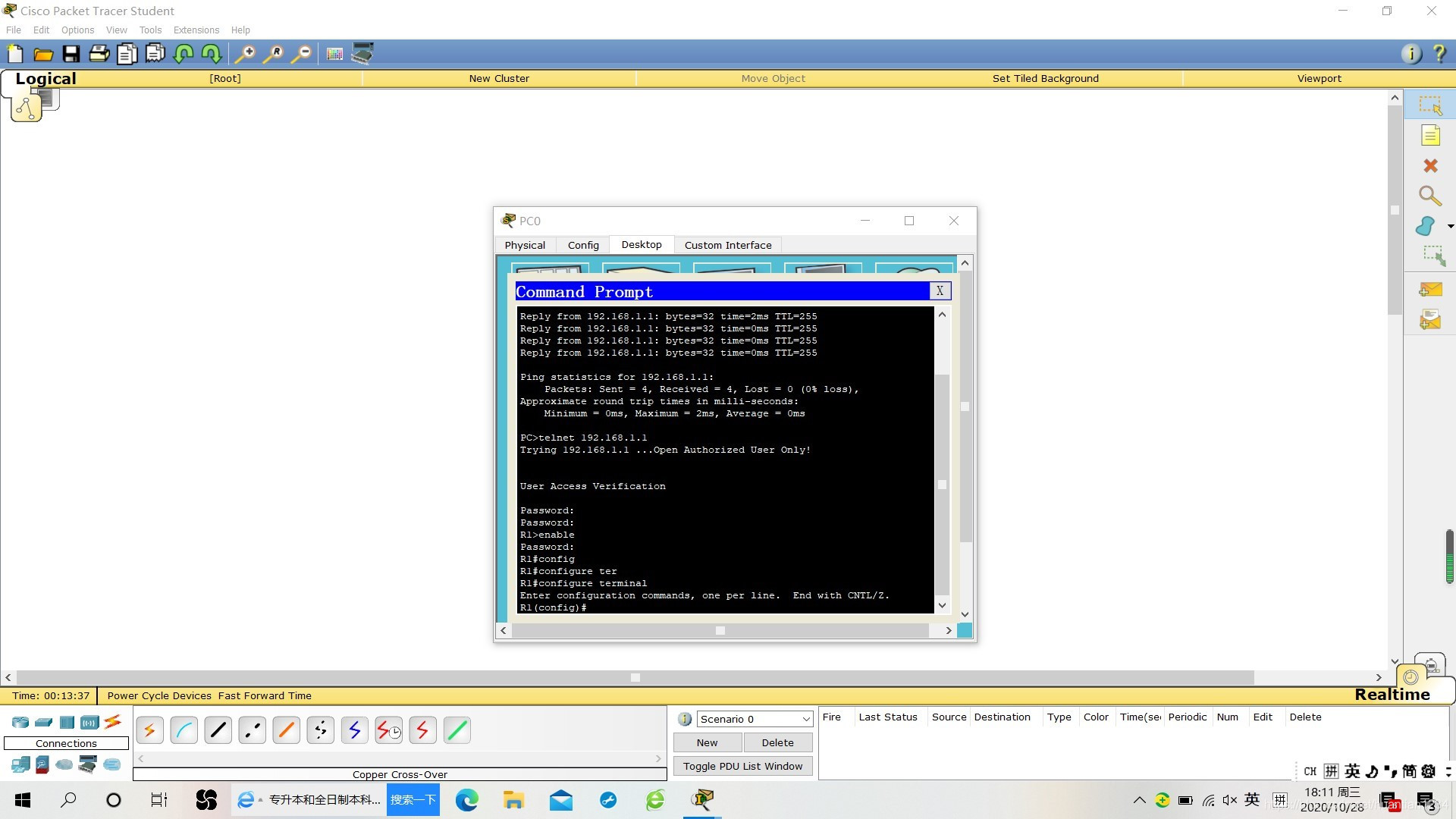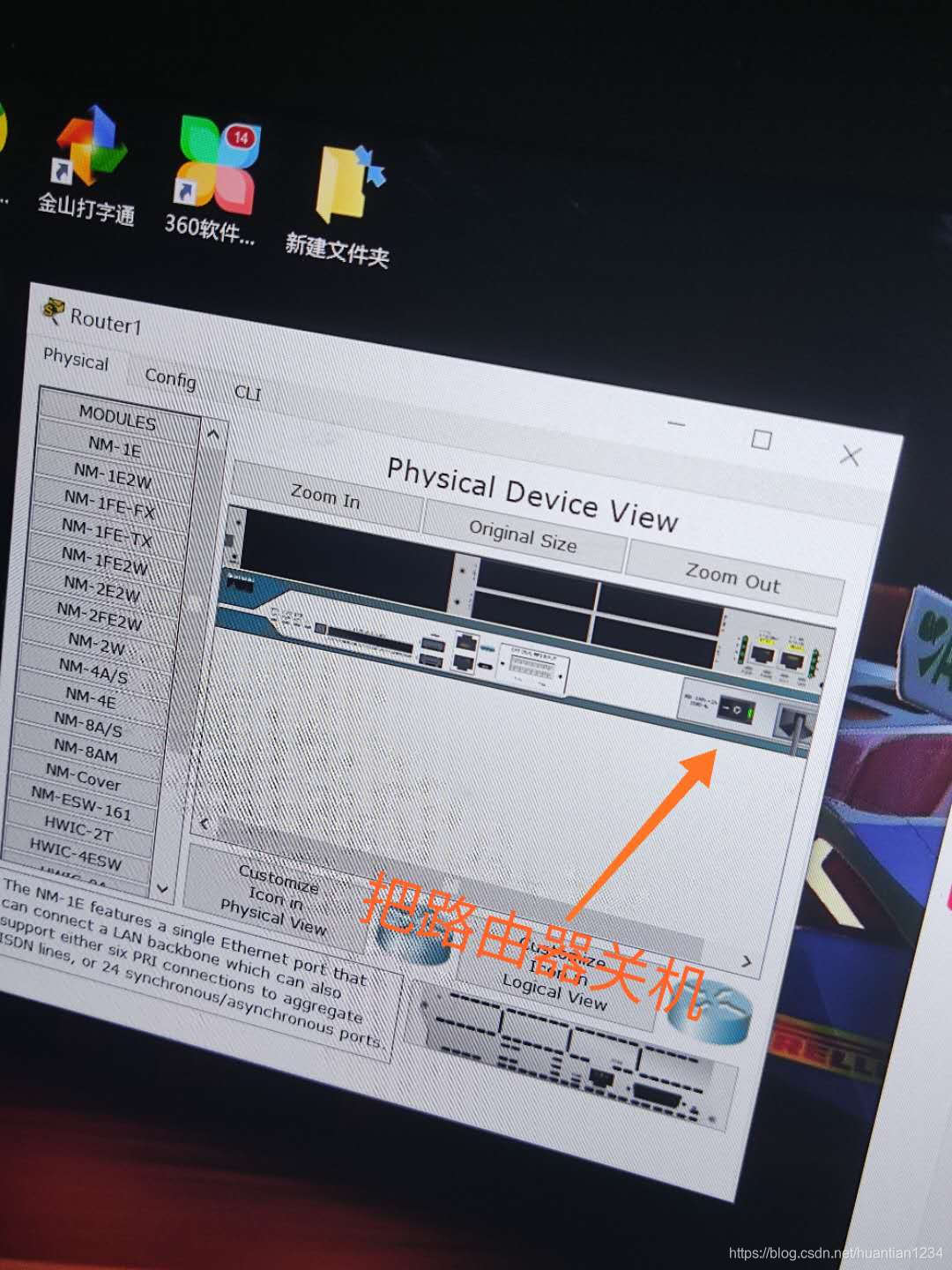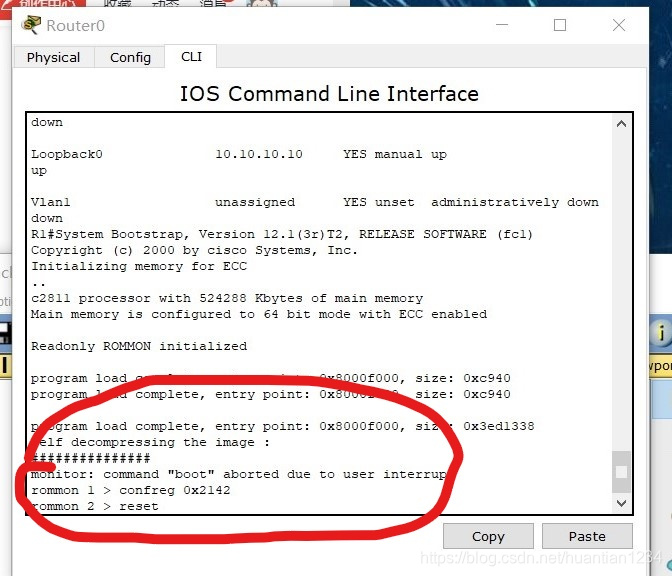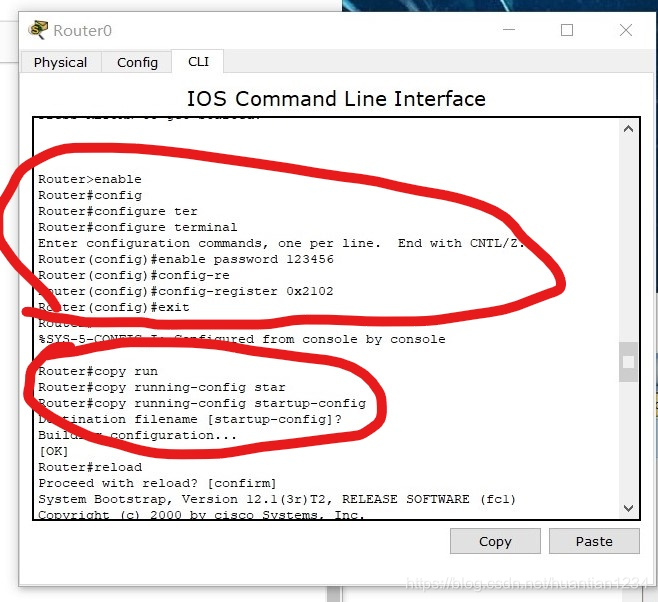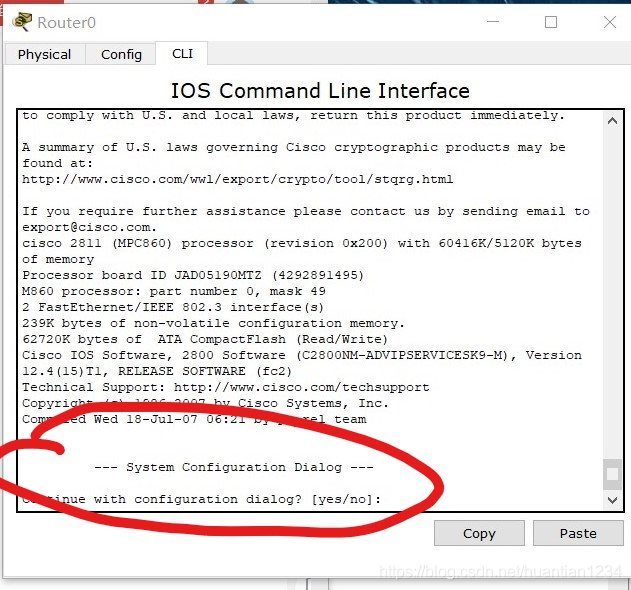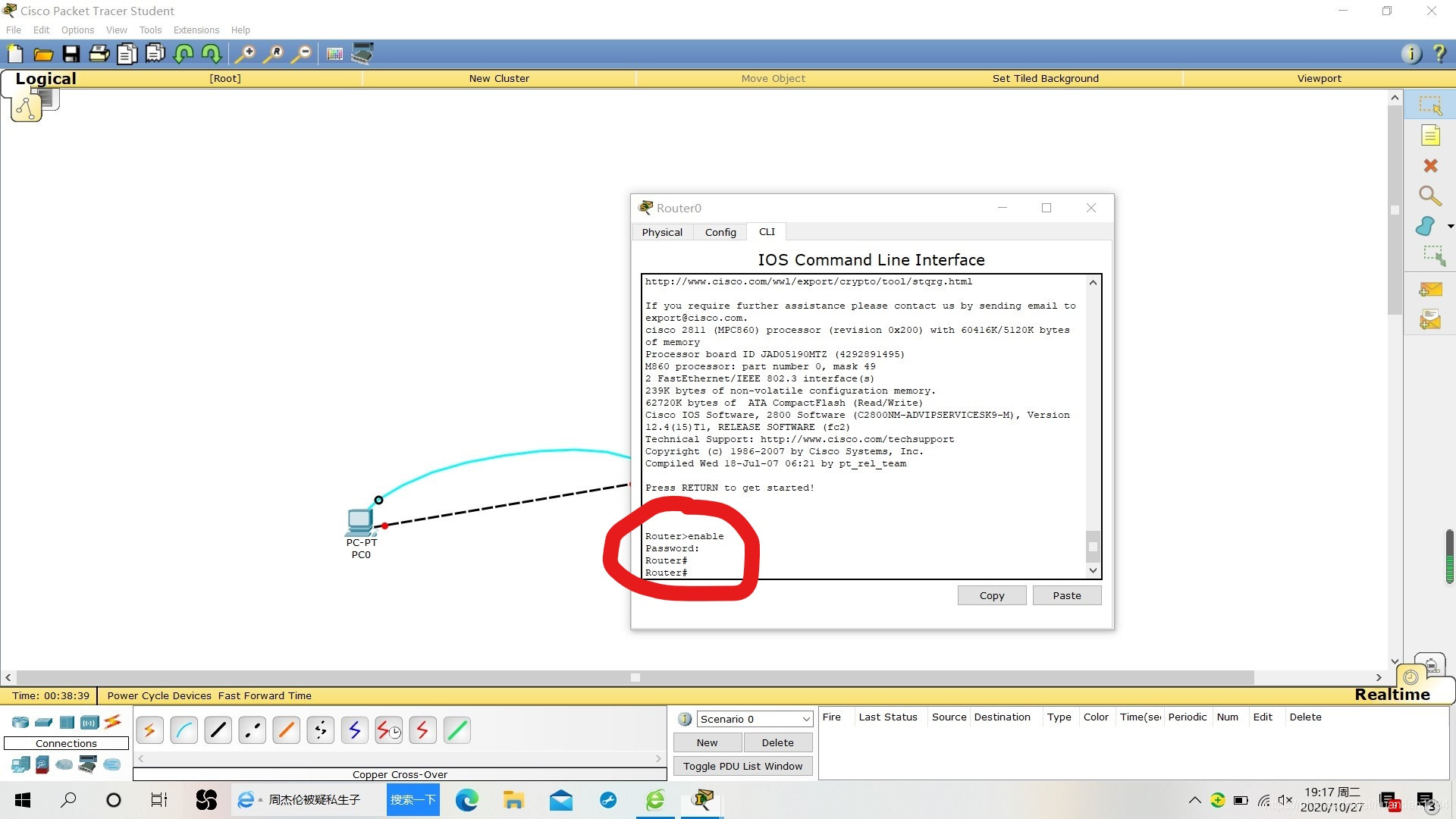cisco路由器的配置命令及在不清除原有的配置下删除原密码,创建新密码 |
您所在的位置:网站首页 › 思科路由器清楚配置 › cisco路由器的配置命令及在不清除原有的配置下删除原密码,创建新密码 |
cisco路由器的配置命令及在不清除原有的配置下删除原密码,创建新密码
|
cisco路由器的配置命令
先使用一台pc和Cisco路由器,使用线缆中的"console"线缆,将两者连接(一端连在pc的RS232上,另一端连在路由器的console上 点击pc的desktop中的terminal,点击ok,弹出一个窗口输入no再按下enter键,进入路由器控制台 Router>enable(进入用户特权模式) Router#configure terminal(进入全局配置模式) Router(config)# Router(config)#hostname R1 R1(config)# (配置路由器的名字为R1) R1(config)# no ip domain–lookup R1(config)#banner motd # Authorized User Only !# R1(config)#line console 0 (配置控制台密码) R1(config-line)#password cisco(密码) R1(config-line)#logging synchronous R1(config-line)#exec–timeout 0 0 R1(config-line)#login R1(config-line)#exit (退回到上一层) R1(config)#line vty 0 4 R1(config-line)#password cisco R1(config-line)#login R1(config-line)#exit R1(config)#enable password cisco123(配置特权模式密码,不加密) R1(config)#enable secret cisco (此密码加密,enable secret 的密码生效 R1(config)#service pasword-encryption R1(config)#interface fastEthernet 0/0 (进入接口,配置IP地址和子网密码 R1(config-if)#ip address 192.168.1.1 255.255.255.0 R1(config-if)#description Link to LAN R1(config-if)#no shutdown R1(config-if)#exit R1(config)#interface loopback 0 R1(config-if)#ip address 10.10.10.10 255.255.255.255 R1(config-if)#end (无论当前属于何种模式,使用end命令可以退到特权模式 R1#copy running-config startup-config R1#show version R1#show running-config R1#show startup-config R1#show interfaces fastEthernet 0/0 R1#show ip interface brief 在pc与路由器之间连接交叉线缆 R1#show ip interface brief 验证telnet 1.配置pc的ip地址 2.验证telnet 3.在pc远程登录路由器输入命令telnet 192.168.1.1 1.配置完路由器之后,关闭路由器 2.再将路由器开启,点击CLI立即按下ctrl+fn+alt+b,进入rommon模式 3.输入confreg 0x2142,再在下一行输入reset,重启了路由器 4.然后依次输入enable ,configure terminal ,进入全局模式修改密码 5.在输入config-register 0x2102 修改寄存器的值按下enter键,再输入exit退出全局模式 6.输入copy running-config startup-config 保存修改的配置 7.最后输入reload重启路由器,应该就可以了 你好! 这是你第一次使用 Markdown编辑器 所展示的欢迎页。如果你想学习如何使用Markdown编辑器, 可以仔细阅读这篇文章,了解一下Markdown的基本语法知识。 新的改变我们对Markdown编辑器进行了一些功能拓展与语法支持,除了标准的Markdown编辑器功能,我们增加了如下几点新功能,帮助你用它写博客: 全新的界面设计 ,将会带来全新的写作体验; 在创作中心设置你喜爱的代码高亮样式,Markdown 将代码片显示选择的高亮样式 进行展示; 增加了 图片拖拽 功能,你可以将本地的图片直接拖拽到编辑区域直接展示; 全新的 KaTeX数学公式 语法; 增加了支持甘特图的mermaid语法1 功能; 增加了 多屏幕编辑 Markdown文章功能; 增加了 焦点写作模式、预览模式、简洁写作模式、左右区域同步滚轮设置 等功能,功能按钮位于编辑区域与预览区域中间; 增加了 检查列表 功能。 功能快捷键撤销:Ctrl/Command + Z 重做:Ctrl/Command + Y 加粗:Ctrl/Command + B 斜体:Ctrl/Command + I 标题:Ctrl/Command + Shift + H 无序列表:Ctrl/Command + Shift + U 有序列表:Ctrl/Command + Shift + O 检查列表:Ctrl/Command + Shift + C 插入代码:Ctrl/Command + Shift + K 插入链接:Ctrl/Command + Shift + L 插入图片:Ctrl/Command + Shift + G 查找:Ctrl/Command + F 替换:Ctrl/Command + G 合理的创建标题,有助于目录的生成直接输入1次#,并按下space后,将生成1级标题。 输入2次#,并按下space后,将生成2级标题。 以此类推,我们支持6级标题。有助于使用TOC语法后生成一个完美的目录。 如何改变文本的样式强调文本 强调文本 加粗文本 加粗文本 标记文本 删除文本 引用文本 H2O is是液体。 210 运算结果是 1024. 插入链接与图片链接: link. 图片: 带尺寸的图片: 居中的图片: 居中并且带尺寸的图片: 当然,我们为了让用户更加便捷,我们增加了图片拖拽功能。 如何插入一段漂亮的代码片去博客设置页面,选择一款你喜欢的代码片高亮样式,下面展示同样高亮的 代码片. // An highlighted block var foo = 'bar'; 生成一个适合你的列表 项目 项目 项目 项目1 项目2 项目3 计划任务 完成任务 创建一个表格一个简单的表格是这么创建的: 项目 Value 电脑 $1600 手机 $12 导管 $1 设定内容居中、居左、居右使用:---------:居中 使用:----------居左 使用----------:居右 第一列 第二列 第三列 第一列文本居中 第二列文本居右 第三列文本居左 SmartyPantsSmartyPants将ASCII标点字符转换为“智能”印刷标点HTML实体。例如: TYPE ASCII HTML Single backticks 'Isn't this fun?' ‘Isn’t this fun?’ Quotes "Isn't this fun?" “Isn’t this fun?” Dashes -- is en-dash, --- is em-dash – is en-dash, — is em-dash 创建一个自定义列表 Markdown Text-to- HTML conversion tool Authors John Luke 如何创建一个注脚一个具有注脚的文本。2 注释也是必不可少的Markdown将文本转换为 HTML。 KaTeX数学公式您可以使用渲染LaTeX数学表达式 KaTeX: Gamma公式展示 Γ ( n ) = ( n − 1 ) ! ∀ n ∈ N \Gamma(n) = (n-1)!\quad\forall n\in\mathbb N Γ(n)=(n−1)!∀n∈N 是通过欧拉积分 Γ ( z ) = ∫ 0 ∞ t z − 1 e − t d t . \Gamma(z) = \int_0^\infty t^{z-1}e^{-t}dt\,. Γ(z) |
【本文地址】
今日新闻 |
推荐新闻 |